ubs驱动
是关于USB驱动的详细内容:

USB驱动的基本概念
| 类别 | 详情 |
|---|---|
| 定义 | USB驱动是一种允许计算机与USB设备进行通信的软件程序,它充当了计算机系统和USB设备之间的桥梁,使得操作系统能够识别并正确控制USB设备,实现数据的传输和设备的正常功能,当您将一个USB鼠标连接到电脑上时,USB驱动程序会告诉操作系统如何与鼠标进行交互,让鼠标的光标能够在屏幕上正常移动。 |
| 作用 | 设备识别:帮助操作系统识别连接到USB端口的设备类型,如打印机、键盘、鼠标、移动硬盘等,只有正确识别设备,操作系统才能对其进行后续的操作和管理。 数据传输:负责在计算机和USB设备之间建立稳定的数据传输通道,确保数据能够准确、快速地在两者之间传递,当我们从移动硬盘中复制文件到电脑时,USB驱动就保障了文件数据的正常传输。 功能支持:为USB设备提供特定的功能支持,使设备能够正常工作,以USB打印机为例,驱动程序会处理打印任务的发送、纸张大小的设置、打印质量的调整等功能,让打印机按照用户的要求进行打印。 |
常见的USB驱动问题及解决方法
(一)设备无法识别
- 原因分析
- 驱动未安装或损坏:新设备连接时,如果系统没有对应的驱动程序,或者已安装的驱动文件损坏、丢失,就会导致设备无法被识别,重装系统后未及时安装USB设备的驱动,再次连接该设备时,系统就无法识别它。
- USB接口故障:电脑的USB接口可能存在硬件问题,如接口松动、接触不良、供电不足等,长期频繁插拔设备或者接口老化都可能引发此类问题。
- 设备本身故障:USB设备本身的电路、芯片等出现故障,也会造成无法被识别,移动硬盘在使用过程中受到撞击,内部零件损坏,连接到电脑上时就可能无法被识别。
- 解决方法
- 安装或更新驱动:对于未安装驱动的情况,需要找到设备对应的驱动程序进行安装,可以从设备制造商的官方网站下载最新的驱动程序,然后按照安装向导进行操作,如果是驱动损坏,可以尝试卸载原有的驱动,再重新安装,在Windows系统中,可以通过设备管理器找到对应的USB设备,右键选择“卸载设备”,然后重新连接设备,系统会自动尝试重新安装驱动。
- 检查USB接口:尝试更换其他USB接口连接设备,以排除当前接口故障的可能性,如果更换接口后问题解决,说明原接口存在问题,若多个接口都有问题,可能是电脑的USB控制器出现故障,需要进一步检修,对于一些需要较大功率的USB设备,如移动硬盘,如果接口供电不足,可以尝试使用带有外接电源的USB集线器来提供足够的电力。
- 检测设备故障:将该USB设备连接到其他正常的电脑上,如果仍然无法识别,则很可能是设备本身出现故障,需要联系设备制造商进行维修或更换。
(二)数据传输异常
- 原因分析
- 驱动版本不兼容:使用的USB驱动程序版本与操作系统或其他相关软件不兼容,可能会导致数据传输出现问题,某些旧版本的USB驱动在新的操作系统更新后,可能会出现数据传输错误或中断的情况。
- USB设备质量问题:低质量的USB设备可能存在数据传输线路不稳定、芯片性能差等问题,从而影响数据传输的正常进行,一些劣质的U盘在传输大文件时容易出现错误。
- 系统资源不足:当电脑同时运行多个程序,占用大量系统资源时,可能会影响USB设备的数据传输速度和稳定性,因为USB设备的数据传输也需要系统分配一定的资源来进行处理。
- 解决方法
- 更新驱动:到设备制造商的官方网站下载与操作系统版本相匹配的最新驱动程序,安装后重启电脑,看是否能解决数据传输问题。
- 更换设备:如果是USB设备本身的质量问题导致数据传输异常,建议更换质量可靠的设备,在购买USB设备时,要选择知名品牌和有良好口碑的产品,以确保其性能和稳定性。
- 优化系统资源:关闭一些不必要的后台程序,释放系统资源,可以通过任务管理器来查看正在运行的程序和进程,并根据需要结束一些占用资源较多的程序,定期清理系统垃圾文件、整理磁盘碎片等操作也有助于提高系统性能,从而改善USB设备的数据传输情况。
如何获取和安装USB驱动
(一)获取途径
- 设备制造商官方网站:这是最可靠、最安全的获取USB驱动的途径,不同品牌的USB设备,其制造商通常会在自己的官方网站上提供对应设备的驱动程序下载链接,如果你使用的是华为的智能手机,想要连接电脑进行数据传输,就需要到华为官方网站下载华为手机的USB驱动程序,在官方网站上,一般会根据不同的操作系统版本(如Windows 10、Windows 11、Mac OS等)和设备型号提供相应的驱动程序,用户可以根据自己的实际情况选择合适的驱动进行下载。
- 操作系统自带驱动库:对于一些常见的USB设备,如USB鼠标、键盘等,Windows操作系统本身自带了部分驱动程序,当这些设备连接到电脑上时,系统会自动识别并安装相应的驱动,操作系统自带的驱动可能不是最新版本,有时可能无法充分发挥设备的性能或解决一些兼容性问题。
- 第三方驱动下载网站:除了官方渠道和操作系统自带驱动库外,还有一些第三方驱动下载网站也提供了大量的USB驱动程序下载,需要注意的是,这些来源的驱动权威性和安全性无法保证,可能会存在驱动文件不完整、携带恶意软件等风险,在使用第三方网站下载驱动时,要选择知名度高、信誉好的网站,并在下载后使用杀毒软件对驱动文件进行扫描查杀。
(二)安装步骤(以Windows系统为例)
- 自动安装:当连接新的USB设备到电脑上时,如果系统能够自动识别该设备并且找到了合适的驱动程序,就会自动开始安装驱动,只需等待安装完成即可,在安装过程中,可能会提示用户进行一些简单的操作,如点击“下一步”、“同意”等按钮。
- 手动安装:如果系统无法自动识别设备或没有找到合适的驱动程序,就需要手动安装驱动,从上述提到的获取途径中下载对应的USB驱动程序,并解压到指定文件夹(如果是压缩包格式),打开设备管理器(可以通过在桌面上右键点击“此电脑”,选择“管理”,然后在打开的窗口中找到“设备管理器”选项),在设备管理器中找到未识别的USB设备(通常会显示为“未知设备”或有黄色感叹号标记),右键点击该设备,选择“更新驱动程序软件”,在弹出的对话框中选择“浏览计算机以查找驱动程序软件”,然后指定之前解压的驱动程序文件夹的位置,按照提示完成驱动程序的安装。
USB驱动的重要性和发展趋势
(一)重要性
- 保障设备兼容性:随着USB技术的广泛应用,各种各样的USB设备层出不穷,USB驱动作为连接设备和操作系统的纽带,确保了不同品牌、不同型号的USB设备能够在各种操作系统上正常使用,大大提高了设备的兼容性和通用性,无论是办公用的USB打印机、键盘、鼠标,还是娱乐用的USB游戏手柄、音响等设备,都离不开相应的USB驱动的支持。
- 提升用户体验:有了稳定可靠的USB驱动,用户在使用USB设备时才能享受到流畅、高效的体验,在使用USB闪存盘存储和传输文件时,快速的数据传输速度和稳定的连接性都依赖于良好的USB驱动,如果驱动出现问题,可能会导致文件传输中断、数据丢失等情况发生,给用户带来极大的不便。
- 促进技术创新和发展:USB驱动的不断更新和完善也推动了USB技术的创新和发展,新的驱动程序版本往往会带来更多的功能支持和性能优化,例如对高速USB标准(如USB 3.1、USB4等)的支持、对新型USB设备(如USB Type-C接口设备)的适配等,这促使硬件制造商不断改进产品性能,同时也为用户提供了更好的使用体验。
(二)发展趋势
- 智能化与自动化:未来的USB驱动可能会更加智能化和自动化,当用户插入一个新的USB设备时,系统能够自动识别设备的类型、功能以及最佳的驱动程序版本,并自动完成驱动的安装和配置过程,无需用户进行过多的干预,驱动程序还能够根据设备的使用情况和环境变化自动调整参数和设置,以提供最优的性能表现。
- 兼容性与通用性增强:随着USB技术的不断发展和普及,未来的USB驱动有望实现更高的兼容性和通用性,这意味着一个驱动程序可能能够同时支持多种不同类型的USB设备,减少用户为每个设备单独寻找和安装驱动程序的麻烦,跨平台兼容性也将成为发展重点,使得同一个USB设备在不同的操作系统(如Windows、Mac OS、Linux等)上都能够方便地使用。
- 安全性提升:在网络安全日益重要的今天,USB驱动的安全性也将受到更多关注,未来的驱动程序可能会采用更先进的加密技术、数字签名等手段来保护数据传输的安全和防止恶意软件通过USB设备入侵系统,驱动程序本身也会具备更强的自我保护和修复能力,能够在受到攻击或损坏时及时恢复正常工作状态。
相关问答FAQs
(一)问题1:为什么有些USB设备在电脑上能正常使用,而有些却不能?
答:有些USB设备在电脑上能正常使用,而有些不能,主要有以下原因:一是驱动程序的问题,如果该USB设备的驱动程序没有正确安装或者与操作系统不兼容,就可能导致设备无法正常使用,某些老旧的USB设备可能在新的操作系统上没有合适的驱动程序支持;二是设备本身故障,USB设备内部的电路、芯片等可能出现损坏,使其无法正常工作;三是USB接口问题,电脑的USB接口可能存在接触不良、供电不足等情况,影响设备的连接和使用;四是系统设置问题,有时候系统的设置可能会限制某些USB设备的使用,比如在安全模式下可能会禁用一些非必要的USB设备。

(二)问题2:如何判断我的USB驱动是否需要更新?
答:判断USB驱动是否需要更新可以从以下几个方面入手:一是查看设备是否正常工作,如果在使用USB设备过程中经常出现数据传输错误、设备无响应等问题,可能是驱动程序需要更新;二是关注设备制造商的官方网站,设备制造商通常会在其官方网站上发布最新的驱动程序版本信息以及更新说明,你可以定期访问对应设备的制造商官网查看是否有新的驱动可供下载;三是通过设备管理器查看驱动版本,在Windows系统中,打开设备管理器找到对应的USB设备,右键点击选择“属性”,在“驱动程序”选项卡中可以看到当前驱动程序的版本信息以及是否有可用的更新选项。

版权声明:本文由 芯智百科 发布,如需转载请注明出处。




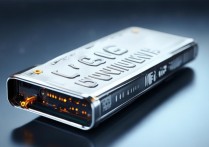


 冀ICP备2021017634号-12
冀ICP备2021017634号-12
 冀公网安备13062802000114号
冀公网安备13062802000114号